多重起動向け設定方法(MultiGamepad利用時。最大4キャラクター制御)
※このページの説明はVMWAREの外側のドラゴンクエストをVMWAREの外側のDQMacroで制御するときのものです。
※VMWAREの内側のドラゴンクエストをVMWAREの外側のDQMacroで制御シたい場合は、MultiGamepadの配布ファイルに含まれるnetworkgamepad.txtを参照してください。
ドラゴンクエストXは多重起動(=ゲームウインドウを複数開くこと)ができます。
DQMacroは仮想ゲームパッド「MultiGamepad」を利用することで1台のパソコンで最大4キャラクターの同時操作が可能です。
・設定が非常に複雑かつ面倒です
・全てのキャラクターをバックグラウンドモードで制御します
・DQMacro実行中もパソコンでほかの作業ができます
・複数キャラクターの同時制御には高スペックなパソコンが必要です
多重起動への対応について
○:通常モードを利用した1キャラクター操作
○:vJoyを利用したバックグラウンドモードによる1キャラクター操作
○:vJoyを利用したバックグラウンドモード+通常モードによる2キャラクター操作
○:MultiGamepadを利用したバックグラウンドモード+通常モードによる2キャラクター操作
○:MultiGamepadを利用したバックグラウンドモードによる1キャラクター操作
○:MultiGamepadを利用したバックグラウンドモードによる2キャラクター操作
○:MultiGamepadを利用したバックグラウンドモードによる3キャラクター操作
○:MultiGamepadを利用したバックグラウンドモードによる4キャラクター操作
☓:5キャラクター以上の操作
△:キーボード同期機能による4キャラクター同期制御
△:通常モードを利用した4キャラクター操作
※vJoyを利用した2キャラクターの制御はDQMacroとvJoyで可能です。仮想ゲームパッド「MultiGamepad」は不要です
※3キャラクター以上の制御にはDQMacro Ver243以降と有料の仮想ゲームパッド「MultiGamepad」が必要です
○:vJoyを利用したバックグラウンドモードによる1キャラクター操作
○:vJoyを利用したバックグラウンドモード+通常モードによる2キャラクター操作
○:MultiGamepadを利用したバックグラウンドモード+通常モードによる2キャラクター操作
○:MultiGamepadを利用したバックグラウンドモードによる1キャラクター操作
○:MultiGamepadを利用したバックグラウンドモードによる2キャラクター操作
○:MultiGamepadを利用したバックグラウンドモードによる3キャラクター操作
○:MultiGamepadを利用したバックグラウンドモードによる4キャラクター操作
☓:5キャラクター以上の操作
△:キーボード同期機能による4キャラクター同期制御
△:通常モードを利用した4キャラクター操作
※vJoyを利用した2キャラクターの制御はDQMacroとvJoyで可能です。仮想ゲームパッド「MultiGamepad」は不要です
※3キャラクター以上の制御にはDQMacro Ver243以降と有料の仮想ゲームパッド「MultiGamepad」が必要です
MultiGamepadの入手方法
出品中です。
メール経由でも購入可能です。
価格:9800円
※今後変更するかもしれません
※事前に動作確認用のライセンス付与可能です。その場合は連絡お願いします
※多くの場合MultiGamepadの購入は不要です(vJoyで足ります)
※必ず事前にvJoyを利用したバックグラウンドモード+通常モードで2キャラクターの多重起動テストをおこなってください
メール経由でも購入可能です。
価格:9800円
※今後変更するかもしれません
※事前に動作確認用のライセンス付与可能です。その場合は連絡お願いします
※多くの場合MultiGamepadの購入は不要です(vJoyで足ります)
※必ず事前にvJoyを利用したバックグラウンドモード+通常モードで2キャラクターの多重起動テストをおこなってください
必要なもの
・Windows版ドラゴンクエストXのアカウント2~4つ(同時に制御したいキャラクター数)
・DQMacroのインストール(DQMacroのライセンス1つ)
・仮想ゲームパッド「MultiGamepad」のインストール(MultiGamepadのライセンス)
・USB接続のゲームパッドを2~4つ(同時に制御したいキャラクター数)
※USBゲームパッドが1つもなくても利用できますが、用意した方がいいです
※USBゲームパッドを用意していないキャラクターは操作用マクロが動作しません
・DQMacroのインストール(DQMacroのライセンス1つ)
・仮想ゲームパッド「MultiGamepad」のインストール(MultiGamepadのライセンス)
・USB接続のゲームパッドを2~4つ(同時に制御したいキャラクター数)
※USBゲームパッドが1つもなくても利用できますが、用意した方がいいです
※USBゲームパッドを用意していないキャラクターは操作用マクロが動作しません
対応OS
・Windows 8.1(32ビット/64ビット)
・Windows 8(32ビット/64ビット)
・Windows 7(32ビット/64ビット)
・Windows Vista(32ビット/64ビット)
・Windows XP(32ビット)
・Windows 8(32ビット/64ビット)
・Windows 7(32ビット/64ビット)
・Windows Vista(32ビット/64ビット)
・Windows XP(32ビット)
ライセンスについて
MultiGamepadの1ライセンスでDQMacroのライセンス分だけ利用可能です。
※DQMacroを複数ライセンス所持している場合でもMultiGamepadを複数購入する必要はありません
※DQMacroを複数ライセンス所持している場合でもMultiGamepadを複数購入する必要はありません
■注意■
※設定/利用手順がかなり複雑です。設定を間違えると期待通りに動きません
※文章で読み取れるイメージ以上に起動までの設定が面倒かつ複雑です
※バージョンに注意してください
・DQMacro Ver291以降
・MultiGamepad Ver101以降(バージョンは配布ファイル内のreadme.txtを参照)
の組み合わせで動作します。
MultiGamepadのバージョンが古い場合は、アインインストール/再ダウンロード/再インストールを行い最新版へとバージョンアップしてください。
※文章で読み取れるイメージ以上に起動までの設定が面倒かつ複雑です
※バージョンに注意してください
・DQMacro Ver291以降
・MultiGamepad Ver101以降(バージョンは配布ファイル内のreadme.txtを参照)
の組み合わせで動作します。
MultiGamepadのバージョンが古い場合は、アインインストール/再ダウンロード/再インストールを行い最新版へとバージョンアップしてください。
利用までの流れ
1.DQMacroのインストール
2.DQMacroの動作確認
3.仮想ゲームパッド「MultiGamepad」のZIP書庫のダウンロード
4.仮想ゲームパッド「MultiGamepad」のインストール
5.仮想ゲームパッド「MultiGamepad」の動作確認
6.DQMacroへの「MultiGamepad」設定とその設定の保存
7.ドラゴンクエストXのコンフィグの設定
↑ここまでは初回のみ
↓ここからは利用時毎回必要
8.ドラゴンクエストXの起動(1つだけ起動)
8.DQMacroの起動(1つだけ起動)
9.新たなドラゴンクエストXの起動
10.新たなDQMacroの起動
11.(DQMacro実行)
※ドラゴンクエストXとDQMacroは交互に起動してください
※注意:ドラゴンクエストXのコンフィグを設定変更した場合は、一度ドラゴンクエストXをすべて終了してください
※バックグラウンドモードの概要と設定も必ず見てください。必須設定が書かれています
※設定の切り替えも見てください。設定を保存しないと操作が非常に面倒です
2.DQMacroの動作確認
3.仮想ゲームパッド「MultiGamepad」のZIP書庫のダウンロード
4.仮想ゲームパッド「MultiGamepad」のインストール
5.仮想ゲームパッド「MultiGamepad」の動作確認
6.DQMacroへの「MultiGamepad」設定とその設定の保存
7.ドラゴンクエストXのコンフィグの設定
↑ここまでは初回のみ
↓ここからは利用時毎回必要
8.ドラゴンクエストXの起動(1つだけ起動)
8.DQMacroの起動(1つだけ起動)
9.新たなドラゴンクエストXの起動
10.新たなDQMacroの起動
11.(DQMacro実行)
※ドラゴンクエストXとDQMacroは交互に起動してください
※注意:ドラゴンクエストXのコンフィグを設定変更した場合は、一度ドラゴンクエストXをすべて終了してください
※バックグラウンドモードの概要と設定も必ず見てください。必須設定が書かれています
※設定の切り替えも見てください。設定を保存しないと操作が非常に面倒です
インストール/動作確認方法(初回利用時)
DQMacroの「高度な設定」の「システム」タブにある、
※「複数キャラクターを制御する」のチェックを「外して」ください
※「MultiGamepad制御する」のチェックを「外して」ください
※「プレビュー取得に単純キャプチャEXを利用する」もしくは「プレビュー取得に単純キャプチャを利用する」にチェックを入れてください
・仮想ゲームパッド「MultiGamepad」のZIP書庫をダウンロードページから入手してください
※ダウンロードにはDQMacroのライセンスとは別にMultiGamepadのライセンスが必要です
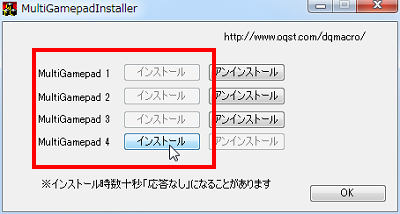
DQMacroのインストールフォルダの中にある「multigamepad」フォルダを開くと「MultiGamepadInstaller」があるので実行します。
するとインストール用のウインドウが開きます。
ここで「インストール」ボタンを押せばインストールできます。
操作したいキャラクター数分だけインストールしてください。
インストールには数十秒かかり、途中で「応答なし」になります。根気よく待ってください。場合によっては数分待たされることもあります。
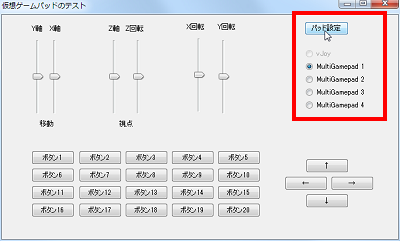
インストールが終わったら動作確認をします。
ダウンロードファイルに含まれる「MultiGamepadTest」を実行します。
するとテスト画面が開きます。ここで「パッド設定」ボタンを押します。

すると「ゲームコントローラー」ウインドウが開きます。
ここで動作確認したい仮想ゲームパッド「MultiGamepad 1」を選択し、「プロパティ」ボタンを押します。
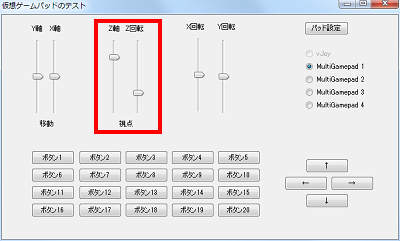
これでプロパティが開きました。
この画像と同じ状態なことを確認してください。
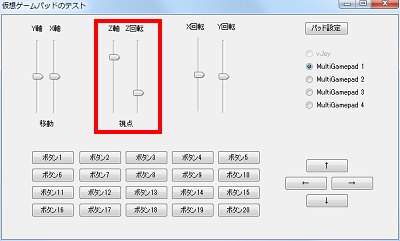
次にMultiGamepadTestで、バーを動かします。
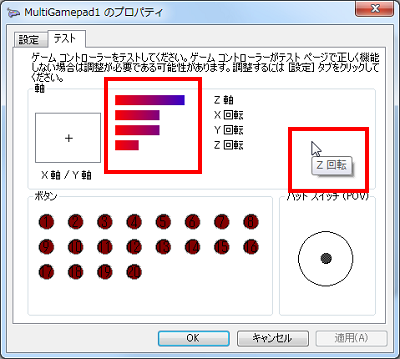
そしてこのウインドウをクリックすると、バーが同じように動くことを確認します(ウインドウのクリックが重要です)。
正常にバーの動きやボタンのON/OFFが反映されていれば動作確認OKです。
※「複数キャラクターを制御する」のチェックを「外して」ください
※「MultiGamepad制御する」のチェックを「外して」ください
※「プレビュー取得に単純キャプチャEXを利用する」もしくは「プレビュー取得に単純キャプチャを利用する」にチェックを入れてください
・仮想ゲームパッド「MultiGamepad」のZIP書庫をダウンロードページから入手してください
※ダウンロードにはDQMacroのライセンスとは別にMultiGamepadのライセンスが必要です
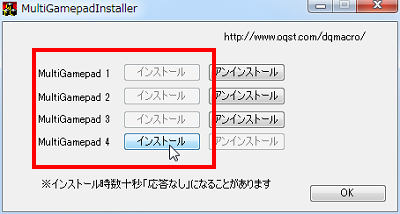
DQMacroのインストールフォルダの中にある「multigamepad」フォルダを開くと「MultiGamepadInstaller」があるので実行します。
するとインストール用のウインドウが開きます。
ここで「インストール」ボタンを押せばインストールできます。
操作したいキャラクター数分だけインストールしてください。
インストールには数十秒かかり、途中で「応答なし」になります。根気よく待ってください。場合によっては数分待たされることもあります。
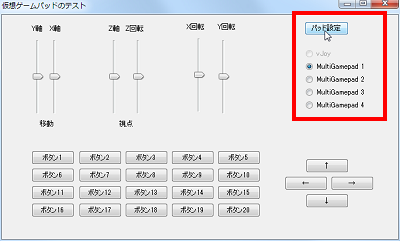
インストールが終わったら動作確認をします。
ダウンロードファイルに含まれる「MultiGamepadTest」を実行します。
するとテスト画面が開きます。ここで「パッド設定」ボタンを押します。

すると「ゲームコントローラー」ウインドウが開きます。
ここで動作確認したい仮想ゲームパッド「MultiGamepad 1」を選択し、「プロパティ」ボタンを押します。
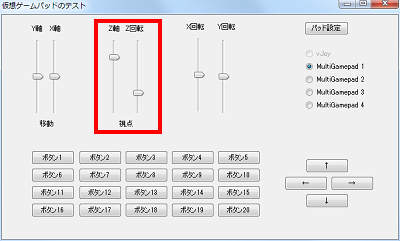
これでプロパティが開きました。
この画像と同じ状態なことを確認してください。
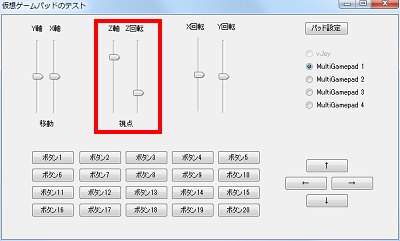
次にMultiGamepadTestで、バーを動かします。
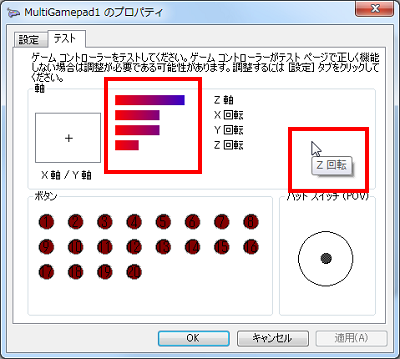
そしてこのウインドウをクリックすると、バーが同じように動くことを確認します(ウインドウのクリックが重要です)。
正常にバーの動きやボタンのON/OFFが反映されていれば動作確認OKです。
DQMacroへの「MultiGamepad」設定とその設定の保存(初回利用時)
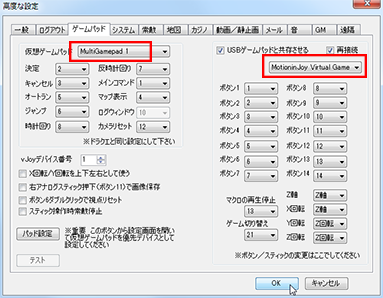
「高度な設定」で「MultiGamepad」を利用したバックグラウンドモード向け設定をします。
USBゲームパッドは必ず利用するものを指定してください。
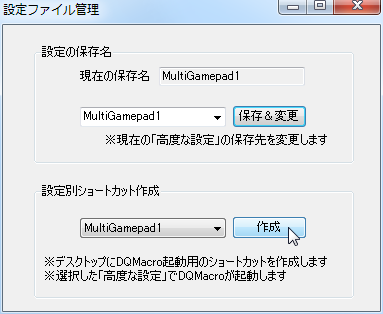
次に「高度な設定」を名前を付けて保存します。さらにショートカットの作成もしてください。
これでこの画像例では「MultiGamepad 1」を利用した設定をし、そのショートカットを作成しています。
同様の操作で「MultiGamepad 2~4」も操作したいキャラクター数分だけ設定/保存してください。
※設定の切り替えも見てください
ドラゴンクエストXのコンフィグの設定(初回利用時)
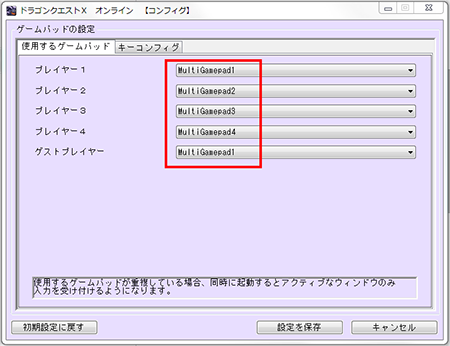
ドラゴンクエストXのコンフィグを開き、キャラクターそれぞれに違う番号のMultiGamepadを割り当てます。
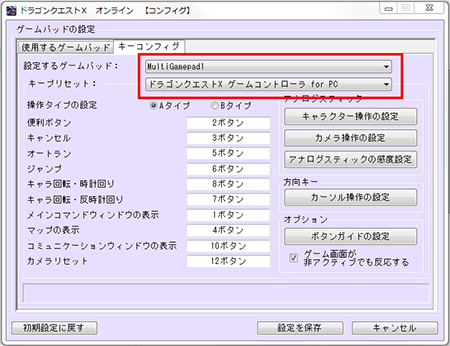
MultiGamepadのキープリセットとして「ドラゴンクエストX ゲームコントローラー for PC」を選択します。
※注意:ドラゴンクエストXのコンフィグを設定変更した場合は、一度ドラゴンクエストXをすべて終了してください
バックグラウンドモード特有のトラブル
・USBゲームパッドの操作で歩いてしまう
→ ドラゴンクエストXのコンフィグのゲームパッド設定で、アナログスティックの感度を大きめの設定してください。
→ 「高度な設定」の「ゲームパッド」タブにある「X軸(左右移動)」「Y軸(前後移動)」の感度設定を130など、少し大きい値にしてください。
・視点が勝手に動く、歩き続ける
→ 「高度な設定」の「ゲームパッド」タブにある「X軸(左右移動)」「Y軸(前後移動)」などの停止閾値設定を大きい値にしてください。
・バックグラウンドモードで索敵が止まることがある
→ 「高度な設定」の「ゲームパッド」タブにある「スティック操作時索敵停止」のチェックを外してください。
・ドラゴンクエストXのゲームパッド設定が別のゲームウインドウに適用される
→ ゲームAにゲームパッドAを割り当てたいときは、ゲームBでコンフィグを開いてゲームパッドAを設定するなど、別のゲームウインドウに変更が適用されることを前提に設定してください。
・USBゲームパッドが使えない
→ 「高度な設定」の「ゲームパッド」タブの「USBゲームパッドと仮想ゲームパッドを共存させる」をチェックしてください。
→ 「高度な設定」の「ゲームパッド」タブの「パッド設定」にある「詳細設定」で「vJoy Device」を優先デバイスに設定してください。
→ ドラゴンクエストXのコンフィグのゲームパッド設定で「vJoy Device」を指定してください。
→ 一度Windowsを再起動してください。
→ 一度DQMacroを再起動してください。
・バックグラウンド使用時、右スティックで視点移動ができない
→ 利用するゲームパッドによって設定が異なります。「高度な設定」の「ゲームパッド」タブにある「X回転」「Y回転」をそれぞれ「Z軸」「Z回転」に変えるなどしてみてください。
・ロジクールのゲームパッドが動かない
→ ゲームパッド背面のスイッチを切り替えてください。
・多重起動時に全てのゲームウインドウが同じ動きをする
→ ドラゴンクエストXのコンフィグのゲームパッド設定でゲームウインドウごとに別々のゲームパッドを指定してください。
・バックグラウンドモードなのに、ゲームウインドウがアクティブでないと動かない
→ 「高度な設定」の「システム」タブの設定を確認してください。
→ ドラゴンクエストXとDQMacroの起動順序を確認してください。
・プレビュー欄にほかのウインドウが写り込んでバックグラウンドモードが止まる
→ 「トラブルシューティング」の「DQMacroは起動する」にある「3つともメッセージが表示されている」を参照してください。
・ゲームパッドを操作しているとDQMacroが「停止中」や「実行中」になる
→ 「高度な設定」の「ゲームパッド」タブにある「マクロの再生停止」を「23」など大きいボタン番号に割り当ててください。
・実行すると「つよさ」を開いた画面で止まる
→ ドラゴンクエストXのコンフィグでゲームパッドのタイプがきちんと設定されているか確認してください。
・NetworkGamepadが「停止中」のままで動作しない
→ VMWARE内に必須ソフト2種をインストールしてください。
→ VMWARE内のファイヤーウォールを無効化してください。
→ ドラゴンクエストXのコンフィグのゲームパッド設定で、アナログスティックの感度を大きめの設定してください。
→ 「高度な設定」の「ゲームパッド」タブにある「X軸(左右移動)」「Y軸(前後移動)」の感度設定を130など、少し大きい値にしてください。
・視点が勝手に動く、歩き続ける
→ 「高度な設定」の「ゲームパッド」タブにある「X軸(左右移動)」「Y軸(前後移動)」などの停止閾値設定を大きい値にしてください。
・バックグラウンドモードで索敵が止まることがある
→ 「高度な設定」の「ゲームパッド」タブにある「スティック操作時索敵停止」のチェックを外してください。
・ドラゴンクエストXのゲームパッド設定が別のゲームウインドウに適用される
→ ゲームAにゲームパッドAを割り当てたいときは、ゲームBでコンフィグを開いてゲームパッドAを設定するなど、別のゲームウインドウに変更が適用されることを前提に設定してください。
・USBゲームパッドが使えない
→ 「高度な設定」の「ゲームパッド」タブの「USBゲームパッドと仮想ゲームパッドを共存させる」をチェックしてください。
→ 「高度な設定」の「ゲームパッド」タブの「パッド設定」にある「詳細設定」で「vJoy Device」を優先デバイスに設定してください。
→ ドラゴンクエストXのコンフィグのゲームパッド設定で「vJoy Device」を指定してください。
→ 一度Windowsを再起動してください。
→ 一度DQMacroを再起動してください。
・バックグラウンド使用時、右スティックで視点移動ができない
→ 利用するゲームパッドによって設定が異なります。「高度な設定」の「ゲームパッド」タブにある「X回転」「Y回転」をそれぞれ「Z軸」「Z回転」に変えるなどしてみてください。
・ロジクールのゲームパッドが動かない
→ ゲームパッド背面のスイッチを切り替えてください。
・多重起動時に全てのゲームウインドウが同じ動きをする
→ ドラゴンクエストXのコンフィグのゲームパッド設定でゲームウインドウごとに別々のゲームパッドを指定してください。
・バックグラウンドモードなのに、ゲームウインドウがアクティブでないと動かない
→ 「高度な設定」の「システム」タブの設定を確認してください。
→ ドラゴンクエストXとDQMacroの起動順序を確認してください。
・プレビュー欄にほかのウインドウが写り込んでバックグラウンドモードが止まる
→ 「トラブルシューティング」の「DQMacroは起動する」にある「3つともメッセージが表示されている」を参照してください。
・ゲームパッドを操作しているとDQMacroが「停止中」や「実行中」になる
→ 「高度な設定」の「ゲームパッド」タブにある「マクロの再生停止」を「23」など大きいボタン番号に割り当ててください。
・実行すると「つよさ」を開いた画面で止まる
→ ドラゴンクエストXのコンフィグでゲームパッドのタイプがきちんと設定されているか確認してください。
・NetworkGamepadが「停止中」のままで動作しない
→ VMWARE内に必須ソフト2種をインストールしてください。
→ VMWARE内のファイヤーウォールを無効化してください。